![How To Fix Call Not Sent Problem Samsung/Android || Why Are My Calls Not Being Sent [SOLVED]](https://i.ytimg.com/vi/eN1VLWWPpic/hqdefault.jpg)
مرحبًا بكم في سلسلة تحرّي الخلل وإصلاحه المركزة التي تهدف إلى حل المشكلات المتعلقة بالمكالمات على Samsung Galaxy Note 3. كما نعلم جميعًا أن إحدى الوظائف الأساسية للهاتف الذكي هي إجراء مكالمات وإذا كانت هناك مشكلة في هذا القسم ، فسيكون ذلك مشكلة. الشيء الجيد هو أننا سنتعامل مع بعض أحدث المشكلات المتعلقة بالمكالمات التي أرسلها لنا القراء. سوف نقدم خطوات استكشاف الأخطاء وإصلاحها الضرورية المطلوبة لحل كل من هذه المشكلات.
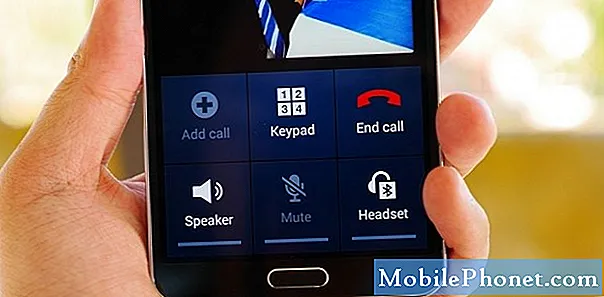
ملاحظة 3 لا يمكن سماع المكالمات ما لم يكن على مكبر الصوت
مشكلة: عندما أقوم بإجراء أو استقبال مكالمات ، لا يمكنني التواصل إلا عبر مكبر الصوت أو أحتاج إلى هواتف الأذن. أحتاج أيضًا إلى سماعات أذن / سماعات لسماع أي مقاطع فيديو أشاهدها. مكبر صوت خارجي في الاختيار. لم أقم بتنزيل أي تطبيقات مؤخرًا لا يبدو أنها تشير إلى المشكلة.
المحلول: حاول التحقق من إعدادات هاتفك أولاً. هل البلوتوث قيد التشغيل؟ إذا كان الأمر كذلك ، فحاول إيقاف تشغيله. والسبب في ذلك هو أن هاتفك قد يكون متصلاً بمكبر صوت Bluetooth وقد يتم توجيه الصوت إلى تلك السماعة.
إذا كانت إعداداتك جيدة ، فإن الخطوة التالية التي يجب عليك القيام بها هي إعادة تشغيل الجهاز. يعمل هذا على تحديث برنامج هاتفك ويمكن أن يزيل الثغرات الموجودة على الجهاز.
للتحقق مما إذا كان تطبيق جهة خارجية معينة يسبب هذه المشكلة ، حاول بدء تشغيل هاتفك في الوضع الآمن.
- قم بإيقاف تشغيل الجهاز.
- اضغط مع الاستمرار على مفتاح التشغيل.
- عندما تظهر "GALAXY Note 3" على الشاشة ، حرر مفتاح التشغيل. مباشرة بعد تحرير مفتاح التشغيل ، اضغط مع الاستمرار على مفتاح خفض مستوى الصوت.
- استمر في الضغط على مفتاح خفض مستوى الصوت حتى ينتهي الجهاز من إعادة التشغيل.
- سيتم عرض "الوضع الآمن" في الركن الأيسر السفلي من الشاشة. حرر مفتاح خفض مستوى الصوت عندما ترى "الوضع الآمن".
إذا اختفت المشكلة في الوضع الآمن ، فمن الآمن افتراض أنها قد تكون ناجمة عن تطبيق تابع لجهة خارجية. اكتشف التطبيق الذي يسبب هذا وقم بإلغاء تثبيته.
أخيرًا ، إذا فشلت خطوات استكشاف الأخطاء وإصلاحها المذكورة أعلاه في حل المشكلة ، قم بعمل نسخة احتياطية من بيانات هاتفك ، فقم بإعادة ضبط المصنع.
- قم بإيقاف تشغيل الجهاز.
- اضغط مع الاستمرار على الأزرار الثلاثة التالية في نفس الوقت: مفتاح رفع الصوت ، مفتاح الصفحة الرئيسية ، مفتاح التشغيل.
- عندما تظهر "GALAXY Note 3" على الشاشة ، حرر مفتاح التشغيل ولكن استمر في الضغط مع الاستمرار على مفتاح رفع الصوت ومفتاح الصفحة الرئيسية.
- عندما تظهر شاشة Android System Recovery ، حرر مفتاحي رفع الصوت والصفحة الرئيسية.
- اضغط على مفتاح خفض مستوى الصوت لتحديد "wipe data / factory reset".
- اضغط على زر التشغيل للتحديد.
- اضغط على مفتاح خفض مستوى الصوت لتحديد "حذف جميع بيانات المستخدم".
- اضغط على زر التشغيل لتحديد وبدء إعادة الضبط الرئيسية. عند اكتمال إعادة الضبط الرئيسية ، يتم تمييز "إعادة تشغيل النظام الآن".
- اضغط على مفتاح التشغيل لتشغيل إعادة تشغيل الجهاز.
إذا استمرت المشكلة ، فقد يحتوي هاتفك على مكبر صوت داخلي معيب. أقترح عليك إحضار هاتفك إلى مركز خدمة معتمد وتفحصه.
ملاحظة 3 ثابت عند المكالمات
مشكلة:بعد أن انتقلت إلى موقع جديد ، واجهت غالبية المكالمات الواردة اتصالاً ثابتًا وسيئًا. يمكنني سماعهم بوضوح أثناء سماعهم صوتًا ثابتًا. عادة ما يغلقون الخط ويطلبون مني الاتصال بهم. عندما أعود الاتصال بهم ، تكون المكالمة واضحة وذات نوعية جيدة. Sprint غير قادر على استكشاف الأخطاء وإصلاحها أو المساعدة. هل هذه مشكلة متعلقة بالشبكة أم متعلقة بالهاتف؟ كان لدي هاتفي لمدة عام تقريبًا ، أشكركم مقدمًا على أي مساعدة.
المحلول: هل تحدث المشكلة في هذا الموقع الجديد فقط؟ إذا حدث ذلك ، فهذه مشكلة في استقبال الإشارة. قد يكون لإشارة الشبكة بعض التداخل في المنطقة الجديدة. تشمل العديد من أسباب هذه الضوضاء الساكنة الميكروويف والمولد وخطوط الطاقة وحتى الأجهزة الإلكترونية الأخرى. حاول فحص الأماكن المختلفة في منطقتك الجديدة بحثًا عن مكان لا يحدث فيه أي تداخل. إذا وجدت واحدة ، فحاول قدر الإمكان إجراء مكالمات في هذا المجال.
ملاحظة 3 فقط مكالمات الطوارئ بعد التحديث
مشكلة:عندما أحاول الاتصال بعد التحديث ، يخبرني أنه لا يمكنني إجراء جهات اتصال للطوارئ إلا على الرغم من وجود أشرطة كاملة.
المحلول: قم بإيقاف تشغيل هاتفك وإزالة البطارية ثم التحقق من بطاقة SIM إذا تم إدخالها بشكل صحيح في جهازك. لا تقم بإعادة إدخال البطارية ولكن بدلاً من ذلك اضغط على زر الطاقة لمدة دقيقة على الأقل لمسح ذاكرة الوصول العشوائي الخاصة بهاتفك. أعد إدخال البطارية ثم قم بتشغيل هاتفك.
تحقق مما إذا كان هاتفك يتلقى إشارة من الشبكة. إذا لزم الأمر ، فحاول التبديل بين أوضاع الشبكة المختلفة ، وتحقق في كل مرة مما إذا كان يمكنك إجراء مكالمة في وضع معين.
- اضغط على الإعدادات.
- اضغط على علامة التبويب اتصالات.
- انقر فوق المزيد من الشبكات.
- انقر فوق شبكات المحمول.
- انقر فوق وضع الشبكة.
الأوضاع التي يجب عليك التحقق منها هي
- LTE / WCDMA / GSM (اتصال تلقائي)
- WCDMA / GSM (اتصال تلقائي)
- WCDMA فقط
- GSM فقط
إذا استمرت المشكلة ، فقم بنسخ بيانات هاتفك احتياطيًا وقم بإعادة ضبط المصنع.
- قم بإيقاف تشغيل الجهاز.
- اضغط مع الاستمرار على الأزرار الثلاثة التالية في نفس الوقت: مفتاح رفع الصوت ، مفتاح الصفحة الرئيسية ، مفتاح التشغيل.
- عندما تظهر "GALAXY Note 3" على الشاشة ، حرر مفتاح التشغيل ولكن استمر في الضغط مع الاستمرار على مفتاح رفع الصوت ومفتاح الصفحة الرئيسية.
- عندما تظهر شاشة Android System Recovery ، حرر مفتاحي رفع الصوت والصفحة الرئيسية.
- اضغط على مفتاح خفض مستوى الصوت لتحديد "wipe data / factory reset".
- اضغط على زر التشغيل للتحديد.
- اضغط على مفتاح خفض مستوى الصوت لتحديد "حذف جميع بيانات المستخدم".
- اضغط على زر التشغيل لتحديد وبدء إعادة الضبط الرئيسية. عند اكتمال إعادة الضبط الرئيسية ، يتم تمييز "إعادة تشغيل النظام الآن".
- اضغط على مفتاح التشغيل لتشغيل إعادة تشغيل الجهاز.
ملاحظة 3 لا يرن
مشكلة:لن يرن هاتفي ، لكنني أعرف أن شخصًا ما يتصل لأن شاشتي تضيء.
المحلول: أول شيء يجب عليك التحقق منه في هذه الحالة بالذات هو إعداد نغمة رنين هاتفك. هل الهاتف مضبوط على الرنين عند تلقي مكالمة؟ أم أنها مضبوطة على الوضع الصامت؟ يجب عليك أيضًا التحقق مما إذا كانت هناك أي إعدادات خاصة في مكانها ، مثل ما إذا كان الهاتف مضبوطًا على تنشيط الوضع الصامت في نطاق زمني محدد.
إذا كان هاتفك متصلاً بأي ملحقات ، لاسلكيًا أم لا ، فافصلها ثم تحقق مما إذا كان هاتفك سيصدر رنينًا.
إذا استمرت المشكلة ، فقم بإخراج بطارية الهاتف. اضغط مع الاستمرار على زر الطاقة لمدة دقيقة على الأقل ثم أعد إدخال البطارية. قم بتشغيل هاتفك ثم تحقق مما إذا كان الهاتف يرن.
إذا استمرت المشكلة ، فتحقق من النغمات الأخرى لهاتفك إذا كانت تعمل. تحقق مما إذا تم إخطارك برسالة نصية جديدة أو بريد إلكتروني.
حاول مسح قسم ذاكرة التخزين المؤقت بهاتفك.
- قم بإيقاف تشغيل الجهاز.
- اضغط مع الاستمرار على الأزرار الثلاثة التالية في نفس الوقت: مفتاح رفع الصوت ، مفتاح الصفحة الرئيسية ، مفتاح التشغيل
- عندما تظهر "GALAXY Note 3" على الشاشة ، اترك مفتاح التشغيل ولكن استمر في الضغط مع الاستمرار على مفتاح رفع الصوت ومفتاح الصفحة الرئيسية.
- عندما تظهر شاشة Android System Recovery ، حرر مفتاحي رفع الصوت والصفحة الرئيسية.
- اضغط على مفتاح خفض مستوى الصوت لتحديد "مسح قسم ذاكرة التخزين المؤقت".
- اضغط على مفتاح التشغيل لتحديد ذاكرة التخزين المؤقت ومسحها.
- مع تمييز "نظام إعادة التشغيل الآن" ، اضغط على مفتاح التشغيل لإعادة تشغيل الجهاز.
إذا استمرت المشكلة ، فقم بإجراء نسخ احتياطي لبيانات هاتفك وقم بإعادة ضبط المصنع.
- قم بإيقاف تشغيل الجهاز.
- اضغط مع الاستمرار على الأزرار الثلاثة التالية في نفس الوقت: مفتاح رفع الصوت ، مفتاح الصفحة الرئيسية ، مفتاح التشغيل.
- عندما تظهر "GALAXY Note 3" على الشاشة ، حرر مفتاح التشغيل ولكن استمر في الضغط مع الاستمرار على مفتاح رفع الصوت ومفتاح الصفحة الرئيسية.
- عندما تظهر شاشة Android System Recovery ، حرر مفتاحي رفع الصوت والصفحة الرئيسية.
- اضغط على مفتاح خفض مستوى الصوت لتحديد "wipe data / factory reset".
- اضغط على زر التشغيل للتحديد.
- اضغط على مفتاح خفض مستوى الصوت لتحديد "حذف جميع بيانات المستخدم".
- اضغط على زر التشغيل لتحديد وبدء إعادة الضبط الرئيسية. عند اكتمال إعادة الضبط الرئيسية ، يتم تمييز "إعادة تشغيل النظام الآن".
- اضغط على مفتاح التشغيل لتشغيل إعادة تشغيل الجهاز.
ملاحظة 3 لا يوجد إشعار شاشة أثناء المكالمات
مشكلة: مرحبا. منذ أن قمت بتثبيت lollipop قبل بضعة أيام ، لاحظت عدة مرات أنه عندما أتلقى مكالمة ، لا يوجد إشعار على الشاشة. يرن الهاتف ولكن لا توجد طريقة يمكنني الرد عليها. بعد انتهاء المكالمة ، لا توجد معلومات خاطئة. الرجاء المساعدة. شكر.
المحلول: قد يكون هذا بسبب خلل في برنامج الهاتف. حاول مسح قسم ذاكرة التخزين المؤقت بهاتفك ومعرفة ما إذا كان قد تم حل المشكلة.
- قم بإيقاف تشغيل الجهاز.
- اضغط مع الاستمرار على الأزرار الثلاثة التالية في نفس الوقت: مفتاح رفع الصوت ، مفتاح الصفحة الرئيسية ، مفتاح التشغيل
- عندما تظهر "GALAXY Note 3" على الشاشة ، اترك مفتاح التشغيل ولكن استمر في الضغط مع الاستمرار على مفتاح رفع الصوت ومفتاح الصفحة الرئيسية.
- عندما تظهر شاشة Android System Recovery ، حرر مفتاحي رفع الصوت والصفحة الرئيسية.
- اضغط على مفتاح خفض مستوى الصوت لتحديد "مسح قسم ذاكرة التخزين المؤقت".
- اضغط على مفتاح التشغيل لتحديد ذاكرة التخزين المؤقت ومسحها.
- مع تمييز "نظام إعادة التشغيل الآن" ، اضغط على مفتاح التشغيل لإعادة تشغيل الجهاز.
إذا استمرت المشكلة ، فأنت بحاجة إلى إجراء إعادة ضبط المصنع. هذه خطوة موصى بها للغاية لاستكشاف الأخطاء وإصلاحها كلما ظهرت مشكلات بعد تحديث البرنامج. تأكد من الاحتفاظ بنسخة احتياطية من بيانات هاتفك قبل المتابعة.
- قم بإيقاف تشغيل الجهاز.
- اضغط مع الاستمرار على الأزرار الثلاثة التالية في نفس الوقت: مفتاح رفع الصوت ، مفتاح الصفحة الرئيسية ، مفتاح التشغيل.
- عندما تظهر "GALAXY Note 3" على الشاشة ، حرر مفتاح التشغيل ولكن استمر في الضغط مع الاستمرار على مفتاح رفع الصوت ومفتاح الصفحة الرئيسية.
- عندما تظهر شاشة Android System Recovery ، حرر مفتاحي رفع الصوت والصفحة الرئيسية.
- اضغط على مفتاح خفض مستوى الصوت لتحديد "wipe data / factory reset".
- اضغط على زر التشغيل للتحديد.
- اضغط على مفتاح خفض مستوى الصوت لتحديد "حذف جميع بيانات المستخدم".
- اضغط على زر التشغيل لتحديد وبدء إعادة الضبط الرئيسية. عند اكتمال إعادة الضبط الرئيسية ، يتم تمييز "إعادة تشغيل النظام الآن".
- اضغط على مفتاح التشغيل لتشغيل إعادة تشغيل الجهاز.
لا تتردد في إرسال أسئلتك واقتراحاتك ومشكلاتك التي واجهتها أثناء استخدام هاتف Android. نحن ندعم كل جهاز Android متوفر في السوق اليوم. ولا تقلق ، لن نفرض عليك فلسًا واحدًا مقابل أسئلتك. اتصل بنا باستخدام هذا النموذج. نقرأ كل رسالة نتلقاها لا تضمن استجابة سريعة. إذا تمكنا من مساعدتك ، فالرجاء مساعدتنا في نشر الكلمة من خلال مشاركة منشوراتنا مع أصدقائك.


